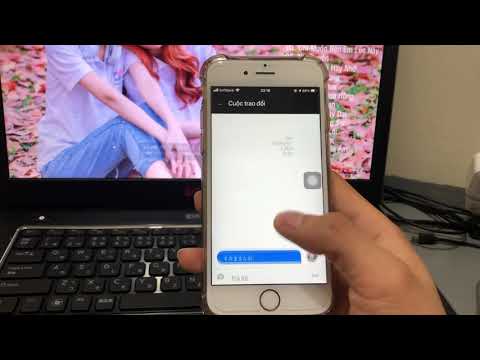Đó là một quan niệm sai lầm phổ biến rằng bạn phải có thẻ tín dụng để sử dụng Uber. Nếu bạn có tài khoản séc, bạn có thể liên kết tài khoản đó với tài khoản PayPal của mình và sử dụng tài khoản đó để thanh toán cho các chuyến đi của mình (ở các quốc gia tham gia). Uber cũng chấp nhận nhiều ví kỹ thuật số khác nhau, chẳng hạn như Android Pay, Google Pay và Paytm. Ở một số quốc gia châu Á và châu Phi, Uber thậm chí còn chấp nhận tiền mặt! Tìm hiểu cách đăng ký Uber mà không cần thẻ tín dụng và cách thêm các phương thức thanh toán bổ sung vào tài khoản Uber của bạn.
Các bước
Phương pháp 1/5: Sử dụng PayPal

Bước 1. Đảm bảo Uber chấp nhận PayPal tại địa điểm của bạn
Bạn có thể sử dụng tài khoản PayPal của mình để đăng ký và đi xe Uber miễn là nó có sẵn ở quốc gia của bạn. PayPal cho phép bạn sử dụng tài khoản ngân hàng của mình để thanh toán cho các chuyến đi Uber, vì vậy không cần thẻ tín dụng.

Bước 2. Đăng ký tài khoản PayPal
Để sử dụng PayPal làm phương thức thanh toán với Uber, bạn phải có tài khoản PayPal hợp lệ với phương thức thanh toán được liên kết. Xem Cách sử dụng PayPal để chuyển tiền để được trợ giúp đăng ký với PayPal và liên kết tài khoản ngân hàng của bạn.
Việc liên kết tài khoản ngân hàng của bạn sẽ mất vài ngày vì tài khoản ngân hàng của bạn sẽ cần được xác minh

Bước 3. Khởi chạy ứng dụng Uber trên điện thoại di động của bạn
Bây giờ bạn sẽ đăng ký Uber (nếu bạn chưa đăng ký).
Nếu bạn đã là thành viên Uber, chỉ cần khởi chạy ứng dụng, nhấn vào “Thanh toán” trong menu và chọn “PayPal” làm phương thức thanh toán của bạn

Bước 4. Nhấn “Đăng ký” và nhập thông tin cá nhân của bạn theo yêu cầu
Nhập tên, địa chỉ e-mail, số điện thoại và mật khẩu để bảo vệ tài khoản của bạn.

Bước 5. Nhấn vào “Tiếp theo” khi bạn đã sẵn sàng tiếp tục
Một tin nhắn văn bản có chứa mã xác nhận sẽ được gửi đến số điện thoại di động bạn đã cung cấp.

Bước 6. Chạm vào “PayPal” trên màn hình “Thêm thanh toán”
Ứng dụng sẽ tự động cố gắng kết nối với tài khoản PayPal của bạn.

Bước 7. Nhập mật khẩu của bạn, sau đó chạm vào “Đồng ý
”Điều này sẽ kết nối tài khoản PayPal của bạn với Uber.

Bước 8. Chọn phương tiện
Sử dụng thanh trượt ở cuối bản đồ để chọn loại phương tiện Uber. Để biết mô tả về từng loại phương tiện Uber, hãy xem Cách Chọn Loại Uber Chính xác.

Bước 9. Nhấn vào biểu tượng ô tô trên thanh trượt để xem thông tin chi tiết về chuyến đi
Tại đây, bạn sẽ tìm thấy ETA (thời gian đến dự kiến), quy mô bữa tiệc tối đa và giá vé tối thiểu.

Bước 10. Nhận ước tính giá vé
Trên màn hình chi tiết, chạm vào “Nhận Ước tính Giá vé”. Tại đây, hãy nhập địa chỉ của điểm đến của bạn và nhấn vào địa chỉ đó trong kết quả tìm kiếm.
Khi bạn đã xem giá vé, hãy nhấn vào nút quay lại của điện thoại để quay lại bản đồ

Bước 11. Nhấn vào “Đặt địa điểm nhận hàng”, sau đó chọn điểm đến của bạn
Nhập địa chỉ đích của bạn giống như cách bạn nhập vị trí hiện tại của mình.

Bước 12. Nhấn “Yêu cầu” để đặt chuyến đi của bạn
Trong giây lát, bạn sẽ thấy tên người lái xe, biển số và mô tả ngắn gọn về chiếc xe. Đi đến địa điểm đón bạn đã chỉ định và đợi tài xế của bạn.
- Ứng dụng sẽ giúp bạn cập nhật khoảng cách tài xế của bạn so với vị trí đón của bạn.
- Khi chuyến đi hoàn tất, tổng số tiền sẽ được trừ vào phương thức thanh toán chính của bạn trong PayPal.
Phương pháp 2/5: Sử dụng Apple Pay hoặc Android Pay

Bước 1. Đảm bảo rằng điện thoại của bạn tương thích với Apple Pay hoặc Android Pay
Apple Pay và Android Pay là các dịch vụ ví di động dành cho người dùng iPhone và Android (tương ứng). Sử dụng một trong các dịch vụ này giúp bạn có thể sử dụng Uber mà không cần phải cung cấp thẻ tín dụng.
- Apple Pay: Bạn phải có ít nhất iPhone 6 để sử dụng Apple Pay trong các ứng dụng như Uber.
- Android Pay: Bạn sẽ cần ít nhất KitKat 4.4 và hỗ trợ NFC. Cách tốt nhất để tìm hiểu xem Android Pay có hoạt động trên điện thoại của bạn hay không là cài đặt ứng dụng từ Cửa hàng Play. Nếu điện thoại của bạn không hỗ trợ Android Pay, bạn sẽ thấy thông báo cho biết ứng dụng không được hỗ trợ.
- Về mặt kỹ thuật, các dịch vụ này yêu cầu sử dụng thẻ tín dụng hoặc thẻ ghi nợ để hoạt động, nhưng bạn sẽ không phải cung cấp số thẻ trực tiếp cho Uber. Nếu bạn không có quyền truy cập vào thẻ tín dụng hoặc thẻ ghi nợ, hãy thử một phương pháp khác.

Bước 2. Liên kết thẻ của bạn với Apple Pay hoặc Android Pay
Trước khi có thể sử dụng ví kỹ thuật số để thanh toán cho chuyến đi của mình, bạn cần liên kết thẻ với tài khoản của mình. Xem Cách sử dụng Android Pay hoặc Cách thiết lập Apple Pay để biết hướng dẫn về cách thiết lập ví di động của bạn.

Bước 3. Khởi chạy ứng dụng Uber trên điện thoại di động của bạn
Bây giờ bạn sẽ đăng ký Uber (nếu bạn chưa đăng ký).
Nếu bạn đã là thành viên Uber, chỉ cần khởi chạy ứng dụng, nhấn vào “Thanh toán” trong menu và chọn “Apple Pay” hoặc “Android Pay” làm phương thức thanh toán

Bước 4. Nhấn “Đăng ký” và nhập thông tin cá nhân của bạn theo yêu cầu
Nhập tên, địa chỉ e-mail, số điện thoại và mật khẩu để bảo vệ tài khoản của bạn.

Bước 5. Nhấn vào “Tiếp theo” khi bạn đã sẵn sàng tiếp tục
Một tin nhắn văn bản có chứa mã xác nhận sẽ được gửi đến số điện thoại di động bạn đã cung cấp.

Bước 6. Nhấn vào “Apple Pay” hoặc “Android Pay” trên màn hình “Thêm thanh toán”
Ứng dụng sẽ tự động cố gắng kết nối với ví điện thoại di động của bạn.

Bước 7. Chọn phương tiện
Sử dụng thanh trượt ở cuối bản đồ để chọn loại phương tiện Uber. Để biết mô tả về từng loại phương tiện Uber, hãy xem Cách Chọn Loại Uber Chính xác.

Bước 8. Chạm vào biểu tượng ô tô trên thanh trượt để xem thông tin chi tiết về chuyến đi
Tại đây, bạn sẽ tìm thấy ETA (thời gian đến dự kiến), quy mô bữa tiệc tối đa và giá vé tối thiểu.

Bước 9. Nhận ước tính giá vé
Trên màn hình chi tiết, chạm vào “Nhận Ước tính Giá vé”. Tại đây, hãy nhập địa chỉ của điểm đến của bạn và nhấn vào địa chỉ đó trong kết quả tìm kiếm.
Sau khi bạn đã xem giá vé, hãy nhấn vào nút quay lại của điện thoại để quay lại bản đồ

Bước 10. Nhấn vào “Đặt địa điểm nhận hàng”, sau đó chọn điểm đến của bạn
Nhập địa chỉ đích của bạn giống như cách bạn nhập vị trí hiện tại của mình.

Bước 11. Nhấn “Yêu cầu” để đặt chuyến đi của bạn
Trong giây lát, bạn sẽ thấy tên người lái xe, biển số xe và mô tả ngắn gọn về chiếc xe. Đi đến địa điểm đón bạn đã chỉ định và đợi tài xế của bạn.
- Ứng dụng sẽ giúp bạn cập nhật khoảng cách tài xế của bạn so với vị trí đón của bạn.
- Khi chuyến đi hoàn tất, tổng số tiền sẽ được trừ vào thẻ bạn có trong hồ sơ với Apple Pay hoặc Android Pay.
Phương thức 3/5: Thanh toán bằng tiền mặt

Bước 1. Tìm hiểu xem Uber có chấp nhận tiền mặt trong khu vực của bạn hay không
Kể từ năm 2015, Uber đã bắt đầu chấp nhận tiền mặt tại một số thành phố ở châu Á và châu Phi. Hiện tại, bạn không thể thanh toán Uber bằng tiền mặt ở Bắc Mỹ hoặc Châu Âu. Để tìm hiểu xem tiền mặt có được chấp nhận ở thành phố của bạn hay không:
- Truy cập https://www.uber.com/cities/ và chọn thành phố của bạn từ danh sách.
- Cuộn xuống phần “Đi xe Uber”. Các tùy chọn thanh toán được chấp nhận ở địa điểm của bạn được mô tả trong đoạn này.

Bước 2. Cài đặt ứng dụng Uber trên điện thoại di động của bạn
Nếu tiền mặt được chấp nhận tại địa điểm của bạn, bạn có thể đăng ký tài khoản Uber mà không cần nhập thông tin thẻ tín dụng. Tìm ứng dụng Uber trong App Store (iPhone) hoặc Play Store (Android), sau đó nhấn vào “Tải xuống” hoặc “Cài đặt”.
Nếu đã là thành viên Uber, bạn không cần đăng ký lại. Chỉ cần khởi chạy ứng dụng, đặt địa điểm nhận hàng và chọn “Tiền mặt” làm phương thức thanh toán

Bước 3. Khởi chạy ứng dụng Uber và nhấn vào “Đăng ký
”Bây giờ bạn sẽ tạo tài khoản Uber mới của mình.
- Nhập tên, địa chỉ e-mail, số điện thoại và mật khẩu để bảo vệ tài khoản của bạn.
- Nhấn vào “Tiếp theo” khi bạn đã sẵn sàng tiếp tục. Một tin nhắn văn bản có chứa mã xác nhận sẽ được gửi đến số điện thoại di động bạn đã cung cấp.

Bước 4. Chạm vào “Tiền mặt” trên màn hình “Thêm thanh toán”
Điều này đặt thanh toán mặc định của bạn thành tùy chọn tiền mặt.

Bước 5. Nhập mã xác nhận bạn nhận được qua tin nhắn để xác minh tài khoản của bạn
Nếu bạn không thấy lời nhắc nhập mã, mã này sẽ hiển thị trước khi bạn đặt chuyến xe đầu tiên.

Bước 6. Đặt vị trí nhận hàng của bạn
Nhập địa chỉ hiện tại của bạn vào hộp tìm kiếm hoặc kéo bản đồ xung quanh để định vị ghim vào vị trí chính xác của bạn.

Bước 7. Chọn phương tiện
Sử dụng thanh trượt ở cuối bản đồ để chọn loại phương tiện Uber. Để biết mô tả về từng loại phương tiện Uber, hãy xem Cách Chọn Loại Uber Chính xác.

Bước 8. Chạm vào biểu tượng ô tô trên thanh trượt để xem thông tin chi tiết về chuyến đi
Tại đây, bạn sẽ tìm thấy ETA (thời gian đến dự kiến), quy mô bữa tiệc tối đa và giá vé tối thiểu.

Bước 9. Nhận ước tính giá vé
Trên màn hình chi tiết, chạm vào “Nhận Ước tính Giá vé”. Tại đây, hãy nhập địa chỉ của điểm đến của bạn và nhấn vào địa chỉ đó trong kết quả tìm kiếm. Bạn phải có đủ tiền mặt để trang trải giá vé ước tính cao cấp để yêu cầu chuyến đi này.
Sau khi bạn đã xem giá vé, hãy nhấn vào nút quay lại của điện thoại để quay lại bản đồ

Bước 10. Nhấn vào “Đặt địa điểm nhận hàng”, sau đó chọn điểm đến của bạn
Nhập địa chỉ đích của bạn giống như cách bạn nhập vị trí hiện tại của mình.

Bước 11. Nhấn “Yêu cầu” để đặt chuyến đi của bạn
Trong giây lát, bạn sẽ thấy tên người lái xe, biển số xe và mô tả ngắn gọn về chiếc xe. Đi đến địa điểm đón bạn đã chỉ định và đợi tài xế của bạn.
- Ứng dụng sẽ giúp bạn cập nhật khoảng cách tài xế của bạn so với vị trí đón của bạn.
- Khi chuyến đi hoàn tất, hãy thanh toán cho tài xế của bạn bằng tiền mặt. Bạn sẽ không thể chỉ định một hình thức thanh toán khác sau khi chuyến đi đã bắt đầu, vì vậy bạn phải có đủ tiền mặt để trang trải cho chuyến đi.
Phương pháp 4/5: Sử dụng thẻ ghi nợ

Bước 1. Tìm biểu tượng Visa hoặc Mastercard trên thẻ ghi nợ của bạn
Nếu ngân hàng của bạn cung cấp cho bạn thẻ có biểu tượng Visa hoặc Mastercard, thì thẻ đó sẽ hoạt động với Uber ngay cả khi đó không phải là thẻ tín dụng thực tế.

Bước 2. Nhận thẻ ghi nợ trả trước có biểu tượng Visa hoặc Mastercard
Nếu bạn không có thẻ ghi nợ do ngân hàng phát hành, bạn có thể sử dụng thẻ ghi nợ trả trước mang thương hiệu Visa hoặc Mastercard. Có nhiều loại thẻ trả trước có sẵn ở các địa điểm khác nhau. Kiểm tra cửa hàng bách hóa có uy tín (như Target hoặc Walmart) hoặc hiệu thuốc (Walgreens hoặc Rite-Aid) để biết các lựa chọn.

Bước 3. Gọi cho ngân hàng phát hành thẻ nếu bạn gặp lỗi
Nếu bạn gặp lỗi khi đăng ký Uber bằng thẻ ghi nợ của mình (trả trước hoặc do ngân hàng của bạn cung cấp), hãy gọi đến số hỗ trợ được liệt kê ở mặt sau thẻ và cho họ biết bạn đang cố gắng đặt một chuyến đi với Uber. Ngân hàng có thể cần ủy quyền các khoản phí Uber theo cách thủ công.

Bước 4. Liên kết thẻ ghi nợ của bạn với Uber
Nếu chưa đăng ký Uber, bạn có thể bỏ qua bước này.
- Đăng nhập vào tài khoản Uber của bạn, sau đó nhấn vào “Thanh toán” trong menu chính.
- Nhấn vào biểu tượng “Thêm thanh toán mới” (thẻ tín dụng có dấu cộng) và nhập số thẻ tín dụng và thông tin xác minh theo yêu cầu. Nhấn vào "Thêm thanh toán" khi bạn hoàn tất.

Bước 5. Chọn phương tiện
Sử dụng thanh trượt ở cuối bản đồ để chọn loại phương tiện Uber. Để biết mô tả về từng loại phương tiện Uber, hãy xem Cách Chọn Loại Uber Chính xác.

Bước 6. Nhấn vào biểu tượng ô tô trên thanh trượt để xem thông tin chi tiết về chuyến đi
Tại đây, bạn sẽ tìm thấy ETA (thời gian đến dự kiến), quy mô bữa tiệc tối đa và giá vé tối thiểu.

Bước 7. Nhận ước tính giá vé
Trên màn hình chi tiết, chạm vào “Nhận Ước tính Giá vé”. Tại đây, hãy nhập địa chỉ của điểm đến của bạn và nhấn vào địa chỉ đó trong kết quả tìm kiếm. Đảm bảo bạn có đủ tiền trong thẻ ghi nợ để trang trải cho chuyến đi.
Sau khi bạn đã xem giá vé, hãy nhấn vào nút quay lại của điện thoại để quay lại bản đồ

Bước 8. Nhấn vào “Đặt địa điểm đón”, sau đó chọn điểm đến của bạn
Nhập địa chỉ đích của bạn giống như cách bạn nhập vị trí hiện tại của mình.

Bước 9. Nhấn “Yêu cầu” để đặt chuyến đi của bạn
Trong giây lát, bạn sẽ thấy tên người lái xe, biển số xe và mô tả ngắn gọn về chiếc xe. Đi đến địa điểm đón bạn đã chỉ định và đợi tài xế của bạn.
- Ứng dụng sẽ giúp bạn cập nhật khoảng cách tài xế của bạn so với vị trí đón của bạn.
- Khi chuyến đi hoàn tất, tổng số tiền sẽ được trừ vào thẻ ghi nợ của bạn.
Cách 5/5: Sử dụng Ví Paytm hoặc Tiền Airtel

Bước 1. Khởi chạy ứng dụng Uber trên điện thoại di động của bạn
Người dùng Uber sống ở Ấn Độ có tùy chọn sử dụng Ví Paytm hoặc Tiền Airtel thay vì thẻ tín dụng. Nếu bạn sống ở bất kỳ nơi nào khác ngoài Ấn Độ, phương pháp này sẽ không hiệu quả với bạn.
Nếu đã là thành viên Uber, bạn không cần đăng ký lại. Chỉ cần khởi chạy ứng dụng, nhấn vào “Thanh toán” trong menu và chọn “Thêm Ví trả trước” làm phương thức thanh toán của bạn. Tại thời điểm đó, hãy chọn “Paytm” hoặc “Airtel Money”. Nếu bạn chưa có tài khoản, bạn sẽ được thực hiện qua quá trình thiết lập

Bước 2. Khởi chạy ứng dụng Uber và nhấn vào “Đăng ký
”Bây giờ bạn sẽ tạo tài khoản Uber mới của mình.
- Nhập tên, địa chỉ e-mail, số điện thoại và mật khẩu để bảo vệ tài khoản của bạn.
- Nhấn vào “Tiếp theo” khi bạn đã sẵn sàng tiếp tục. Một tin nhắn văn bản có chứa mã xác nhận sẽ được gửi đến số điện thoại di động bạn đã cung cấp.

Bước 3. Nhấn vào “Thêm Ví trả trước”, sau đó chọn tùy chọn của bạn
Cho dù bạn chọn PayTM hay Airtel Money, các bước tiếp theo sẽ rất giống nhau.
Ứng dụng sẽ kiểm tra xem đã có tài khoản Paytm hoặc Airtel Money được liên kết với số điện thoại hiện tại chưa. Nếu không tìm thấy tài khoản nào, một tài khoản mới sẽ tự động được tạo. Nhấn “OK” để tiếp tục

Bước 4. Kiểm tra tin nhắn văn bản SMS của bạn để tìm Mật khẩu dùng một lần (OTP)
Cho dù bạn đã có tài khoản Paytm hoặc Airtel hay chưa, bạn sẽ nhận được tin nhắn văn bản từ dịch vụ có chứa OTP.
Nếu bạn đã có tài khoản, OTP cũng sẽ được gửi đến địa chỉ email bạn có trong hồ sơ

Bước 5. Nhập mã xác nhận từ tin nhắn SMS vào trường OTP
Ứng dụng Uber bây giờ sẽ mở ra màn hình có nội dung “Vui lòng nhập Mật khẩu dùng một lần (OTP)”. Nhập mã xác nhận vào chỗ trống, sau đó nhấn vào “Xác minh”.

Bước 6. Sử dụng số tiền hiện có của bạn hoặc thêm tiền vào tài khoản của bạn
Sau khi xác minh tài khoản, bạn sẽ đến màn hình hiển thị số dư hiện tại của mình.
- Nếu bạn muốn sử dụng số tiền được liệt kê trong trường số dư, hãy nhấn vào “Sử dụng” ở góc trên cùng bên phải của màn hình.
- Để thêm tiền, hãy nhấn vào “Nạp tiền”. Bạn sẽ có tùy chọn kết nối thẻ tín dụng, thẻ ghi nợ hoặc tài khoản ngân hàng với tài khoản của mình.

Bước 7. Nhập mã xác nhận bạn nhận được qua tin nhắn văn bản (từ Uber-không phải Paytm hoặc Airtel OTP) để xác minh tài khoản của bạn
Nếu bạn không thấy lời nhắc nhập mã, mã này sẽ hiển thị trước khi bạn đặt chuyến xe đầu tiên.

Bước 8. Đặt vị trí nhận hàng của bạn
Nhập địa chỉ hiện tại của bạn vào hộp tìm kiếm hoặc kéo bản đồ xung quanh để định vị ghim vào vị trí chính xác của bạn.

Bước 9. Chọn phương tiện
Sử dụng thanh trượt ở cuối bản đồ để chọn loại phương tiện Uber. Để biết mô tả về từng loại phương tiện Uber, hãy xem Cách Chọn Loại Uber Chính xác.

Bước 10. Nhấn vào biểu tượng ô tô trên thanh trượt để xem thông tin chi tiết về chuyến đi
Tại đây, bạn sẽ tìm thấy ETA (thời gian đến dự kiến), quy mô bữa tiệc tối đa và giá vé tối thiểu.

Bước 11. Nhận ước tính giá vé
Trên màn hình chi tiết, chạm vào “Nhận Ước tính Giá vé”. Tại đây, hãy nhập địa chỉ của điểm đến của bạn và nhấn vào địa chỉ đó trong kết quả tìm kiếm. Bạn phải có đủ tiền trong tài khoản Paytm hoặc Airtel để trang trải chi phí chuyến đi của mình.
Sau khi bạn đã xem giá vé, hãy nhấn vào nút quay lại của điện thoại để quay lại bản đồ

Bước 12. Nhấn vào “Đặt địa điểm nhận hàng”, sau đó chọn điểm đến của bạn
Nhập địa chỉ đích của bạn giống như cách bạn nhập vị trí hiện tại của mình.

Bước 13. Nhấn “Yêu cầu” để đặt chuyến đi của bạn
Trong giây lát, bạn sẽ thấy tên người lái xe, biển số xe và mô tả ngắn gọn về chiếc xe. Đi đến địa điểm đón bạn đã chỉ định và đợi tài xế của bạn.
- Ứng dụng sẽ giúp bạn cập nhật khoảng cách tài xế của bạn so với vị trí đón của bạn.
- Khi chuyến đi hoàn tất, tổng số tiền sẽ được trừ vào tài khoản Paytm hoặc Airtel của bạn, tùy thuộc vào dịch vụ bạn sử dụng.
Lời khuyên
- Uber đã từng chấp nhận Google Wallet, cho phép các thành viên sử dụng tài khoản ngân hàng của họ để đi xe với Google. Tính năng này đã bị hủy kích hoạt vì Android Pay, chỉ cho phép các thành viên liên kết thẻ tín dụng.
- Nếu bạn cần thay đổi phương thức thanh toán sau khi chuyến đi của bạn đã bắt đầu, hãy nhấn vào mũi tên bên cạnh tên tài xế của bạn, sau đó nhấn vào “Thay đổi thanh toán”. Rất tiếc, bạn không thể sử dụng tùy chọn này để chuyển sang (hoặc từ bỏ) thanh toán bằng tiền mặt.